1、Canal简介
Canal主要用途是对MySQL数据库增量日志进行解析,提供增量数据的订阅和消费,简单说就是可以对MySQL的增量数据进行实时同步,支持同步到MySQL、Elasticsearch、HBase等数据存储中去。
Canal会模拟MySQL主库和从库的交互协议,从而伪装成MySQL的从库,然后向MySQL主库发送dump协议,MySQL主库收到dump请求会向canal推送binlog,canal通过解析binlog将数据同步到其他存储中去。

官方文档:《传送门》。
2、基于Docker实现Mysql5.7的安装并开启binlog日志
2.1、Mysql安装
[root@localhost /]# docker pull mysql:5.7
[root@localhost /]# docker run --name mysql5.7 -p 3306:3306 -e MYSQL_ROOT_PASSWORD=123456 -d mysql:5.7
2.2、开启Mysql5.7的binlog配置
#进入docker中的 Mysql5.7
[root@localhost /]# docker exec -it mysql5.7 /bin/bash
#在docker环境内安装vim工具,方便修改文件
bash-4.2# yum install vim
#修改my.cnf配置,修改内容如下:
bash-4.2# vim /etc/my.cnf
#退出docker
bash-4.2# exit
#重启docker mysql
[root@localhost /]# docker restart mysql5.7
在/etc/my.cnf配置文件中添加如下配置:
[mysqld]
# 打开binlog
log-bin=mysql-bin
# 选择ROW(行)模式
binlog-format=ROW
# 配置MySQL replaction需要定义,不要和canal的slaveId重复
server_id=1
在Mysql重新启动后,然后可以在客户端中执行show VARIABLES like 'log_bin’如果发现其中的value中为“ON”则说明配置生效了。
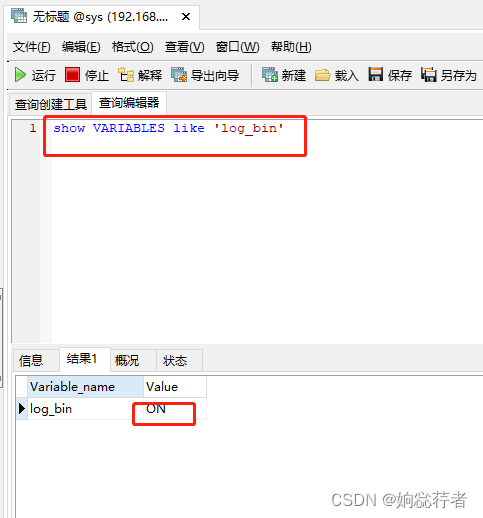
2.3、创建授权用户
创建Mysql用户,方便后续使用。
CREATE USER canal IDENTIFIED BY 'canal';
GRANT SELECT, REPLICATION SLAVE, REPLICATION CLIENT ON *.* TO 'canal'@'%';
-- GRANT ALL PRIVILEGES ON *.* TO 'canal'@'%' ;
FLUSH PRIVILEGES;
3、基于docker实现Elasticsearch的安装和运行
#拉去镜像
docker pull elasticsearch:7.12.0
#创建docker容器挂在的目录
mkdir -p /usr/local/soft/es/config
mkdir -p /usr/local/soft/es/data
mkdir -p /usr/local/soft/es/plugins
#配置文件,注意:echo “http.host: 0.0.0.0”;“:”后面有个空格!
echo "http.host: 0.0.0.0" >> /usr/local/soft/es/config/elasticsearch.yml
#创建容器并运行
docker run --name elasticsearch -p 9200:9200 -p 9300:9300 \
-e "discovery.type=single-node" \
-e ES_JAVA_OPTS="-Xms84m -Xmx512m" \
-v /usr/local/soft/es/config/elasticsearch.yml:/usr/share/elasticsearch/config/elasticsearch.yml \
-v /usr/local/soft/es/data:/usr/share/elasticsearch/data \
-v /usr/local/soft/es/plugins:/usr/share/elasticsearch/plugins \
-d elasticsearch:7.12.0
- -p 端口映射
- -e discovery.type=single-node 单点模式启动
- -e ES_JAVA_OPTS=“-Xms84m -Xmx512m”:设置启动占用的内存范围
- -v 目录挂载
- -d 后台运行
启动后,测试正常启动页面访问http://127.0.0.1:9200,出现如下页面说明启动成功。
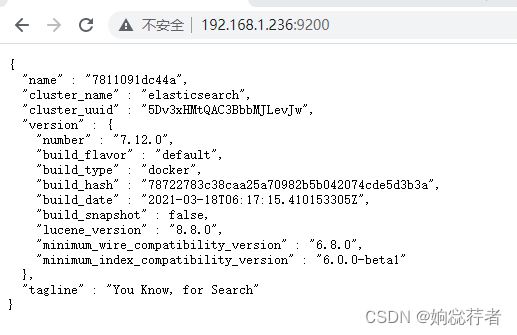
4、安装并配置canal服务
#拉取镜像
docker pull canal/canal-server:v1.1.6
#运行镜像
docker run --name canal -d canal/canal-server:v1.1.6
#找到文件位置后 exit退出容器 将容器内部文件copy到外部
docker cp canal:/home/admin/canal-server/conf/canal.properties /usr/local/soft/canal-conf/
docker cp canal:/home/admin/canal-server/conf/example/instance.properties /usr/local/soft/canal-conf/
#修改配置文件instance.properties 和 canal.properties,实际上只修改了instance.properties的部分配置,canal.properties使用默认配置
#重新运行镜像,运行前,需要把前面运行的容器停止并删除
docker run --name canal -p 11111:11111 -d -v /usr/local/soft/canal-conf/instance.properties:/home/admin/canal-server/conf/example/instance.properties -v /usr/local/soft/canal-conf/canal.properties:/home/admin/canal-server/conf/canal.properties canal/canal-server:v1.1.6
#查看canal服务日志
#仅能看到canal服务的启动日志,比较简单
docker logs canal
#查看数据同步相关日志
#进入canal服务
[root@localhost ~]# docker exec -it canal /bin/bash
#查看日志,数据同步日志
[root@908acdb7f259 canal-server]# cat canal-server/logs/example/example.log
instance.properties需要修改的配置如下:
#Mysql数据库地址
canal.instance.master.address=192.168.1.236:3306
#初始化时的日志文件名称,可以不设置
canal.instance.master.journal.name=mysql-bin.000002
#初始化时的日志文件的当前位置,可以不设置
canal.instance.master.position=2071
canal.instance.master.timestamp=
canal.instance.master.gtid=
#Mysql数据库用户名和密码,前面创建的Mysql用户
canal.instance.dbUsername=canal
canal.instance.dbPassword=canal
canal.instance.connectionCharset = UTF-8
# enable druid Decrypt database password
canal.instance.enableDruid=false
版本问题:在搭建canal服务的时候,我最初使用的是v1.1.6版本,同步数据的时候出现错误,后改成v1.1.5后,正常。
扫描二维码关注公众号,回复: 17219580 查看本文章
5、安装并配置canal-adapter
#拉取镜像
docker pull slpcat/canal-adapter:v1.1.5
#创建配置文件
mkdir -p /usr/local/soft/canal-adapter/conf/
#创建配置文件,在/usr/local/soft/canal-adapter/conf/目录下创建
touch application.yml
#创建连接数据库文件es7.yml
mkdir -p /usr/local/soft/canal-adapter/conf/es7
touch es7.yml
#启动
docker run --name canal-adapter -p 8081:8081 -v /usr/local/soft/canal-adapter/conf:/opt/canal-adapter/conf -d slpcat/canal-adapter:v1.1.5
#查看是否报错
docker logs canal-adapter
application.yml配置文件内容如下:
server:
port: 8081
spring:
jackson:
date-format: yyyy-MM-dd HH:mm:ss
time-zone: GMT+8
default-property-inclusion: non_null
canal.conf:
mode: tcp
flatMessage: true
zookeeperHosts:
syncBatchSize: 1000
retries: 0
timeout:
accessKey:
secretKey:
consumerProperties:
# canal tcp consumer
canal.tcp.server.host: 192.168.1.236:11111 #canal服务地址
canal.tcp.batch.size: 500
canal.tcp.username:
canal.tcp.password:
srcDataSources:
defaultDS:
url: jdbc:mysql://192.168.1.236:3306/my_test?useUnicode=true #数据库地址及用户名密码
username: canal
password: canal
canalAdapters:
- instance: example # canal instance Name or mq topic name
groups:
- groupId: g1
outerAdapters:
- name: logger
- name: es7 # 该版本发现只能是es7/es6
hosts: 192.168.1.236:9200 # 127.0.0.1:9200 for rest mode,ES链接,使用9200 是mode就需要修改成rest
properties:
mode: rest # transport # or rest
cluster.name: elasticsearch
es7.yml配置文件,主要实现Mysql表字段与ES索引的对应关系,具体内容如下:
dataSourceKey: defaultDS
destination: example
groupId: g1
esMapping:
_index: ceshi
_id: _id
_type: _doc
upsert: true
# pk: id
#SQL 字段映射
sql: "SELECT
a.id AS _id,
a.username AS username,
a.age AS age,
a.test AS test
from
test a "
# objFields:
# _labels: array:;
etlCondition: "where a.c_time>='{0}'" # etl 的条件参数
commitBatch: 1
my_test.test表结构:
CREATE TABLE `my_test`.`Untitled` (
`id` int(11) NOT NULL AUTO_INCREMENT,
`username` varchar(255) CHARACTER SET utf8 COLLATE utf8_bin NULL DEFAULT NULL,
`age` varbinary(50) NULL DEFAULT NULL,
`test` varchar(255) CHARACTER SET utf8 COLLATE utf8_bin NULL DEFAULT NULL,
`c_time` datetime(0) NULL DEFAULT NULL ON UPDATE CURRENT_TIMESTAMP(0),
PRIMARY KEY (`id`) USING BTREE
) ENGINE = InnoDB AUTO_INCREMENT = 18 CHARACTER SET = utf8 COLLATE = utf8_bin ROW_FORMAT = Dynamic;
6、其他
完成上述配置,就完成了Mysql数据实时同步到Elasticsearch的配置,在实际环境中,还需要考虑服务防火墙、查看docker服务运行状态等问题,需要的命令如下:
Docker命令:
#docker命令
docker ps -a #查看是否启动
docker logs elasticsearch #启动日志查询,查询什么服务,elasticsearch修改成对应服务名即可
docker restart elasticsearch #重启
docker exec -it elasticsearch bash #进入docker服务
Centos7防火墙相关命令:
一、防火墙的开启、关闭、禁用命令
- 设置开机启用防火墙:systemctl enable firewalld.service
- 设置开机禁用防火墙:systemctl disable firewalld.service
- 启动防火墙:systemctl start firewalld
- 关闭防火墙:systemctl stop firewalld
- 检查防火墙状态:systemctl status firewalld
二、使用firewall-cmd配置端口
- 查看防火墙状态:firewall-cmd --state
- 重新加载配置:firewall-cmd --reload
- 查看开放的端口:firewall-cmd --list-ports
- 开启防火墙端口:firewall-cmd --zone=public–add-port=9200/tcp --permanent
- 关闭防火墙端口:firewall-cmd --zone=public --remove-port=9200/tcp --permanent
命令含义:
–zone #作用域
–add-port=9200/tcp #添加端口,格式为:端口/通讯协议
–permanent #永久生效,没有此参数重启后失效
注意:添加端口后,必须用命令firewall-cmd --reload重新加载一遍才会生效